Интернет уже давно стал неотъемлемой частью нашей повседневной жизни, и в настоящее время практически каждый человек имеет смартфон, который позволяет ему оставаться онлайн в любое время и в любом месте.
Однако, чтобы пользоваться всеми преимуществами интернета на своем телефоне, необходимо правильно настроить соединение сети. В этой статье мы предлагаем вам полное руководство по настройке интернета на телефоне, а также делимся полезными советами, чтобы сделать этот процесс максимально простым и удобным.
Перед настройкой интернета на своем телефоне, важно убедиться, что у вас есть подключение к мобильной сети, а также у вас имеется тарифный план, позволяющий пользоваться мобильным интернетом. Если у вас возникли сложности в настройке интернета, не стесняйтесь обратиться в службу поддержки вашего оператора связи.
Вам потребуются следующие данные для настройки интернета на телефоне: имя точки доступа (APN), имя пользователя и пароль, а также тип соединения (3G, 4G, LTE и др.). Обычно, эти данные предоставляются вашим оператором связи и указываются в настройках телефона. Если вы не знаете эти данные, обратитесь в службу поддержки вашего оператора или найдите информацию на их сайте.
Как настроить интернет на телефоне: полное руководство и советы
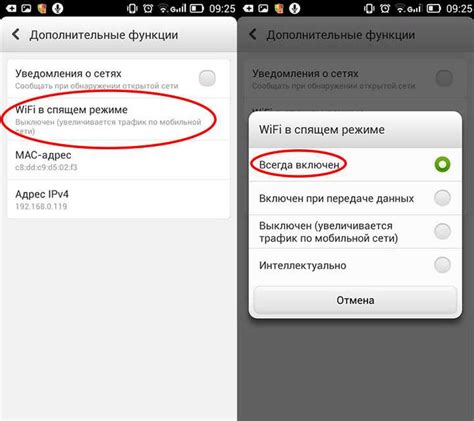
В зависимости от операционной системы вашего телефона, процедура настройки интернета может немного отличаться. В большинстве случаев, вы можете воспользоваться удобными инструкциями от вашего оператора связи. Но если вам требуется более подробное руководство или вы пользуетесь нестандартным оператором, следуйте этим шагам:
| Шаг | Инструкции |
|---|---|
| Шаг 1 | Откройте меню на вашем телефоне и найдите раздел "Настройки". Обычно он находится на главном экране или во вкладке "Настройки". |
| Шаг 2 | В разделе "Настройки" найдите подраздел "Сеть и интернет" или просто "Сеть". |
| Шаг 3 | Выберите "Мобильные сети" или "Сотовые данные", чтобы открыть настройки мобильной сети. |
| Шаг 4 | В настройках мобильной сети найдите опцию "Имена точек доступа" (APN). Это параметры, которые определяют, как ваш телефон подключается к интернету. |
| Шаг 5 | Нажмите на "Имена точек доступа" и выберите "Новая точка доступа" или "Добавить". |
| Шаг 6 | Теперь вам нужно ввести параметры для новой точки доступа: |
Имя точки доступа: введите имя точки доступа, которое выдает ваш оператор связи. Вы можете узнать его, связавшись с вашим оператором или посетив его сайт.
Имя пользователя и пароль: обычно они не требуются, но если вашему оператору требуются дополнительные данные, введите их в соответствующие поля.
Адрес прокси-сервера: если ваш оператор предоставляет адрес прокси-сервера, введите его. Если нет, оставьте поле пустым.
Адрес DNS-сервера: DNS-серверы отвечают за преобразование доменных имен в IP-адреса. Обычно они автоматически получаются от вашего оператора.
После заполнения всех полей, сохраните настройки, нажав на кнопку "Сохранить" или "Готово".
Теперь ваш телефон должен быть настроен на использование интернета. Проверьте его, открыв веб-браузер или другое приложение, требующее доступ к интернету.
Если у вас возникли проблемы при настройке интернета на телефоне, необходимо связаться с вашим оператором связи для получения более подробной информации и помощи.
Надеемся, что данное руководство помогло вам настроить интернет на вашем телефоне. Будьте всегда на связи и наслаждайтесь всеми преимуществами, которые интернет предлагает!
Выбор оператора связи
- Покрытие: Проверьте, какое покрытие оператора имеется в вашем районе. Надежное и стабильное покрытие является основным критерием при выборе.
- Тарифные планы: Ознакомьтесь с предлагаемыми тарифными планами оператора. Сравните их стоимость, объем предоставляемого интернет-трафика, условия подключения и возможности дополнительных опций.
- Качество связи: Информация о качестве связи можно найти в отзывах и рейтингах операторов. Пользовательский опыт может помочь вам сделать более обоснованный выбор.
- Дополнительные услуги: Просмотрите список дополнительных услуг, предоставляемых оператором. Они могут включать в себя бесплатный доступ к определенным сервисам, возможность подключения к сети Wi-Fi и другие функции.
После анализа этих факторов вы сможете сделать осознанный выбор оператора связи для настройки интернета на вашем телефоне. Помните, что оптимальный оператор будет зависеть от ваших индивидуальных потребностей и возможностей.
План тарифного плана

Обычно план тарифного плана состоит из нескольких ключевых элементов:
| Элемент | Описание |
|---|---|
| Минуты разговора | Количество минут, включенных в ваш план. Обычно разговоры на сеть оператора не включены в этот лимит. |
| Сообщения | Количество SMS или MMS, включенных в ваш план. Обычно сообщения на сеть оператора не включены в этот лимит. |
| Интернет-трафик | Количество данных, включенных в ваш план. Оно измеряется в мегабайтах (МБ) или гигабайтах (ГБ) и определяет, сколько вы можете использовать интернета в месяц. |
| Ограничения | Также тарифный план может иметь ограничения, например, ограничение на использование данных в роуминге или на использование определенных сервисов. |
| Дополнительные услуги | Ваш план может включать дополнительные услуги, такие как бесплатные звонки или сообщения на определенные номера или подключение к специальным привилегиям. |
| Стоимость | Тарифный план имеет свою стоимость, которая может быть фиксированной или зависеть от используемых вами услуг и их объема. |
При выборе тарифного плана важно учитывать свои потребности в разговорах, сообщениях и интернете, чтобы выбрать оптимальный план с нужным количеством услуг и лимитов.
Подключение к сети

Для настройки подключения к сети на вашем телефоне необходимо выполнить несколько простых шагов.
1. Перейдите в настройки вашего телефона.
2. Найдите раздел "Сеть и интернет" или подобный ему.
3. В этом разделе найдите и выберите "Мобильные сети" или "Сотовая сеть".
4. В открывшемся меню выберите "Настройки сети" или "Точка доступа".
5. Нажмите на кнопку "Добавить точку доступа" или подобную ей.
6. Введите данные, предоставленные вашим оператором связи. Обычно вам необходимо ввести имя точки доступа (APN), имя пользователя и пароль.
7. Сохраните изменения и закройте настройки.
Теперь ваш телефон подключен к сети и готов к использованию интернета.
Настройка интернет-настроек

Настройка интернет-настроек на вашем телефоне может потребоваться, когда вы впервые активируете устройство или меняете оператора связи. В этом разделе мы расскажем вам, как настроить интернет-соединение на разных операционных системах и подключиться к сети без проблем.
Для начала следует уточнить, что методы настройки интернет-настроек могут отличаться в зависимости от операционной системы вашего телефона: Android, iOS или Windows Phone. Ниже мы приведем инструкции для каждой из них.
Android
- Откройте меню настройки на вашем устройстве.
- Выберите раздел "Сеть и интернет".
- Перейдите в раздел "Мобильная сеть" или "SIM-карта и мобильный интернет".
- Выберите вашего оператора связи или создайте новый профиль доступа.
- Введите параметры, предоставленные оператором: имя точки доступа (APN), имя пользователя и пароль.
- Сохраните настройки и перезагрузите устройство.
iOS
- Перейдите в раздел "Настройки" на вашем устройстве.
- Выберите раздел "Мобильная связь" или "Сотовые данные".
- Перейдите в раздел "Сотовая связь" или "Мобильные данные".
- Включите опцию "Включить LTE" (если доступно) и выберите вашего оператора связи.
- Введите параметры, предоставленные оператором: имя точки доступа (APN), имя пользователя и пароль.
- Сохраните настройки и перезагрузите устройство.
Windows Phone
- Откройте меню настройки на вашем устройстве.
- Выберите раздел "Сотовая связь" или "Мобильная сеть".
- Перейдите в раздел "SIM-карта" или "SIM-карты и мобильные данные".
- Выберите вашего оператора связи или создайте новый профиль доступа.
- Введите параметры, предоставленные оператором: имя точки доступа (APN), имя пользователя и пароль.
- Сохраните настройки и перезагрузите устройство.
После настройки интернет-настроек ваш телефон должен успешно подключиться к сети вашего оператора связи. Если у вас возникают проблемы с подключением, попробуйте перезагрузить устройство или связаться с оператором для получения дополнительной помощи.
Проверка скорости соединения
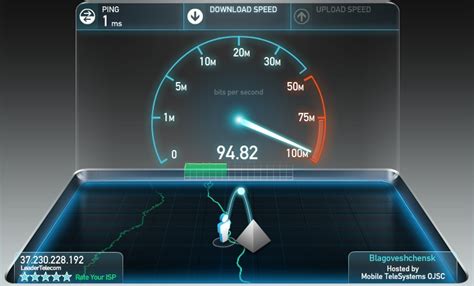
Существует множество онлайн-сервисов, которые могут помочь вам провести проверку скорости соединения. Один из самых популярных сервисов - Speedtest.net. Его удобство заключается в простоте использования и точности результатов.
Для проверки скорости соединения с помощью Speedtest.net, вам нужно открыть веб-браузер на вашем телефоне и перейти на сайт Speedtest.net. После этого вам будет предложено нажать кнопку "Go" для запуска теста.
Процесс проверки скорости соединения может занять несколько секунд. По завершении теста, вы увидите результаты, включая скорость загрузки и скорость выгрузки данных. Также вам будет предоставлена информация о пинге - время, которое требуется для отправки и получения данных от сервера.
Если результаты теста показывают низкую скорость соединения, есть несколько действий, которые вы можете предпринять. Во-первых, вы можете обратиться к вашему провайдеру интернет-услуг и сообщить о проблеме. Во-вторых, вы можете попробовать перезапустить ваш телефон и маршрутизатор, чтобы обновить соединение.
Не забывайте, что скорость интернета может сильно варьироваться в зависимости от вашего местоположения, времени суток и нагрузки на сеть. Поэтому рекомендуется проводить проверку скорости соединения несколько раз в разное время дня, чтобы получить более точные результаты.
Управление трафиком
Для эффективного управления трафиком на телефоне рекомендуется использовать следующие техники:
1. Ограничение фоновых приложений: многие приложения активно потребляют трафик в фоновом режиме. Отключение автоматического обновления и синхронизации в настройках приложений позволит существенно снизить расходы трафика.
2. Использование сжатия данных: многие браузеры и приложения предлагают функцию сжатия данных, которая значительно уменьшает объем передаваемых данных. Включите эту функцию в настройках соответствующих приложений.
3. Выбор оптимального качества видео: просмотр видео в высоком качестве потребляет больше трафика. В настройках видеоплееров и стриминговых сервисов выберите более низкое качество видео, если вы не нуждаетесь в высоком разрешении.
4. Контроль обновлений приложений: многие приложения автоматически обновляются в фоновом режиме, что может привести к ненужному расходу трафика. Ручное управление обновлениями приложений позволяет контролировать использование трафика.
5. Использование Wi-Fi: при наличии доступа к бесплатной точке Wi-Fi рекомендуется использовать ее вместо мобильного интернета. Wi-Fi-соединение не требует использования трафика и может значительно сэкономить ваши средства и ресурсы трафика.
Соблюдение этих простых советов поможет вам эффективно управлять трафиком на вашем телефоне, экономить средства и использовать интернет со смартфоном наиболее рационально.
Оптимизация интернет-соединения

Для максимально эффективной работы в интернете на своем телефоне необходимо настроить и оптимизировать интернет-соединение. В этом разделе вы найдете полезные советы и рекомендации, которые помогут улучшить скорость и стабильность вашего интернета.
1. Подключение к стабильному Wi-Fi
В первую очередь рекомендуется использовать стабильное Wi-Fi соединение для доступа в интернет. Wi-Fi обычно более быстрый и стабильный, чем мобильные данные, а также не требует дополнительных оплат за трафик.
2. Установка обновлений
Регулярно обновляйте операционную систему на вашем телефоне. Производители постоянно выпускают исправления ошибок и улучшения, включая оптимизацию интернет-соединения. Устанавливая обновления, вы можете значительно улучшить качество и скорость интернета.
3. Очистка кэша и временных файлов
Кэш и временные файлы могут накапливаться на вашем телефоне и занимать дополнительное место, что может негативно сказаться на скорости интернета. Регулярно очищайте кэш и временные файлы через настройки телефона.
4. Ограничение фоновых процессов и приложений
Многие приложения и процессы, работающие в фоновом режиме, могут потреблять интернет-трафик без вашего ведома. Проверьте настройки своего телефона и ограничьте доступ в интернет фоновым процессам и неиспользуемым приложениям.
5. Использование специальных приложений
На рынке существует множество специальных приложений, которые позволяют оптимизировать интернет-соединение на телефоне. Изучите рейтинги и отзывы пользователей, чтобы выбрать наиболее подходящее приложение для вашего устройства.
Следуя этим советам, вы сможете значительно улучшить скорость и стабильность вашего интернет-соединения на телефоне и наслаждаться более комфортным использованием интернета.
Советы и рекомендации

Ниже приведены несколько советов и рекомендаций, которые помогут вам настроить интернет на вашем телефоне:
1. Проверьте наличие подключения к сети:
Перед настройкой интернета на своем телефоне убедитесь, что у вас есть подключение к сети. Проверьте, есть ли у вас сигнал Wi-Fi или мобильных данных.
2. Проверьте настройки:
Перед тем как начать настраивать интернет, убедитесь, что у вас правильно указаны настройки для вашего оператора связи. Обычно эти настройки можно найти на сайте оператора или узнать у службы поддержки.
3. Используйте автоматическую настройку:
Большинство современных телефонов поддерживают функцию автоматической настройки интернета. Это позволяет телефону самостоятельно определить и установить необходимые настройки.
4. Вручную настройте интернет:
Если автоматическая настройка не сработала или вы хотите настроить интернет вручную, следуйте инструкциям оператора связи. Чтобы это сделать, обычно нужно зайти в настройки телефона и в разделе "Сеть и интернет" или "Мобильные сети" выбрать "Настройки точки доступа" или "APN". Здесь нужно будет ввести необходимые данные, такие как имя точки доступа (APN), имя пользователя и пароль.
5. Проверьте настройки безопасности:
Не забывайте проверять настройки безопасности вашего телефона и интернет-соединения. Установите пароль на свой Wi-Fi и по возможности используйте шифрование WPA2.
6. Обновляйте программное обеспечение:
Регулярно проверяйте и обновляйте программное обеспечение вашего телефона. Это поможет исправить ошибки и улучшить работу интернета.
Следуя этим простым советам, вы сможете настроить интернет на своем телефоне и наслаждаться быстрой и стабильной связью.